Como excluir páginas no MS Word usando a chave de atalho

- 1987
- 445
- Wendell Legros
Microsoft Word é sem dúvida um dos aplicativos mais populares usados por pessoas em todo o mundo para criar documentos para vários propósitos. Portanto, quanto mais fácil ele conseguir acessar os documentos, melhor. Embora você possa usar o Word no seu caminho usando as diferentes ferramentas disponíveis, ainda continuamos encontrando atalhos para executar algumas ações para nos ajudar a economizar tempo.
Por exemplo, você pode abrir a janela de impressão usando o atalho Ctrl + P, salve o documento usando Ctrl + s e assim por diante. Da mesma forma, há um atalho para excluir páginas também no MS Word. Pode ser assustador selecionar o conteúdo da página específica e excluí -lo. Em vez disso, podemos excluir uma página inteira usando o atalho. Vamos ver como fazê -lo facilmente usando a tecla de atalho.
Correção: Usando a tecla de atalho
Passo 1: Abra o MS Word Documento de onde você deseja excluir uma página. Agora, clique no Visualizar guia na barra de ferramentas e clique em Múltiplas páginas Opção para visualizar seu documento em várias páginas Visualizar.
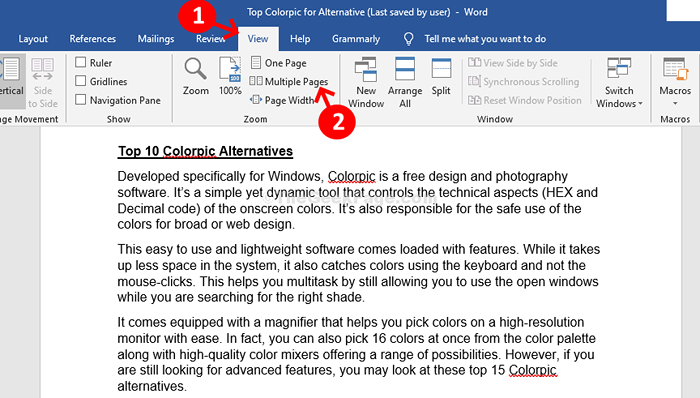
Passo 2: Clique no Ampliação opção com o ícone da ferramenta de pesquisa e ajuste o Por cento Campo conforme o seu requisito de visualização. Por exemplo, aqui o definimos para 33% Isso nos ajuda a ver todas as cinco páginas em uma única visão. Isso facilita a visualização da página que você deseja excluir. Você pode defini -lo conforme o seu requisito de visualização.
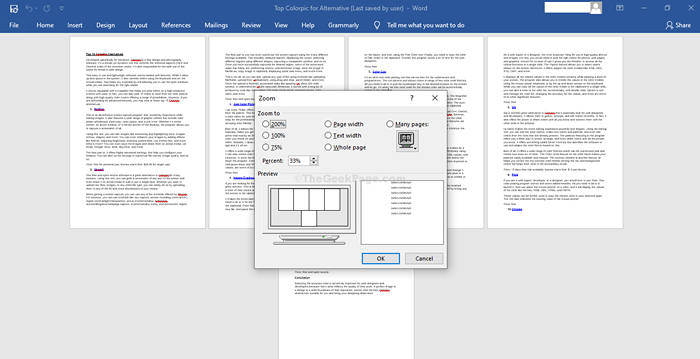
Etapa 3: Agora, basta colocar o cursor em qualquer lugar da página que você deseja excluir. Por exemplo, queremos excluir a página 3 e, portanto, colocamos o cursor na página 3.
Em seguida, pressione o Ctrl + g juntos no seu teclado para abrir o Encontre e substitua incitar.
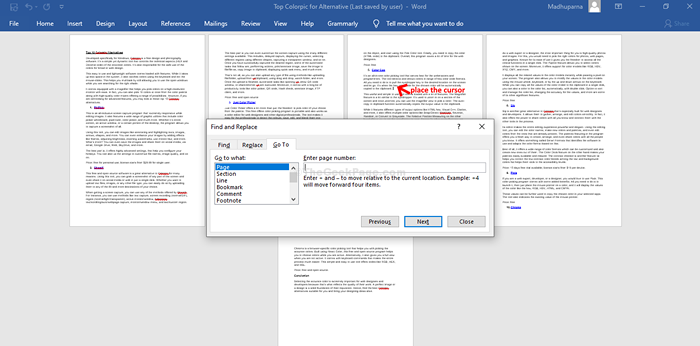
Passo 4: No Encontre e substitua rápido, vá para Digite a página número tipo de campo \página, e acertar Digitar. Isso selecionará o conteúdo de Página 3. Feche o Encontre e substitua incitar.

Etapa 5: Agora, basta atingir o Excluir botão no teclado e na página (aqui Página 3) esta deletado.
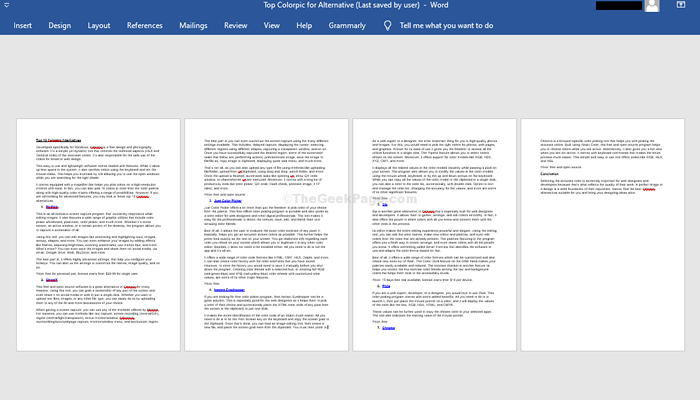
É isso! E você terminou de excluir a página do Word MS. Da mesma forma, você pode excluir outras páginas.
- « Como atualizar o VLC Media Player no seu PC Windows
- Corrija o problema da tela de cabeça para baixo no Windows 10 »

